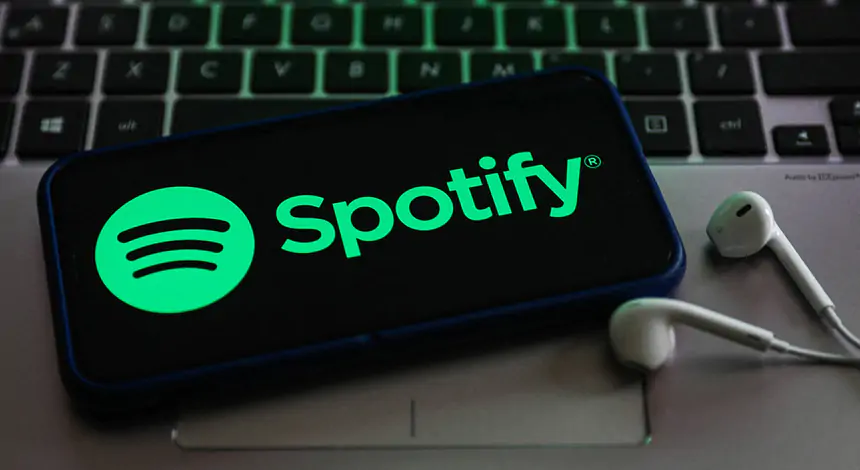
Spotify Güncelleme Sorunu Nasıl Çözülür?
Spotify güncellemeleriyle ilgili sorunlar yaşıyorsanız endişelenmeyin! İşte bu sıkıntıları nasıl aşabileceğinize dair kapsamlı bir rehber. 08-08-2023
Spotify, müzik dinleme deneyiminizi zenginleştiren popüler bir çevrimiçi müzik platformudur. Ancak, zaman zaman kullanıcılar güncelleme sorunlarıyla karşılaşabilirler. Bu makalede, Spotify güncelleme sorunlarını nasıl çözebileceğinizi adım adım öğreneceksiniz. Eğer Spotify uygulamanız güncellemelerle ilgili sorunlar yaşıyorsa, endişelenmeyin! İşte bu sıkıntıları nasıl aşabileceğinize dair kapsamlı bir rehber.
Spotify Neden Hata Veriyor?
Spotify uygulamanız güncelleme yapmaya çalışırken hatalarla karşılaşmanızın birkaç nedeni olabilir. İnternet bağlantınızın zayıf olması, cihazınızın belleğinin yetersiz olması veya Spotify sunucularının yoğunluğu gibi faktörler bu hatalara yol açabilir. Bu sorunlarla başa çıkmak için aşağıdaki adımları deneyebilirsiniz:
İnternet Bağlantınızı Kontrol Edin
Spotify'ın güncellemeleri indirmek için güçlü bir internet bağlantısına ihtiyacı vardır. Eğer bağlantınız zayıfsa, güncelleme başarısız olabilir. Wi-Fi veya mobil veri bağlantınızı kontrol edin ve gerekirse daha güçlü bir bağlantıya geçmeyi deneyin.
Cihazınızın Belleğini Temizleyin
Cihazınızın belleği yeterli değilse, güncelleme işlemi tamamlanamayabilir. Özellikle eski veya hafıza sorunları yaşayan cihazlarda bu tür sorunlar sıkça görülür. Cihazınızda gereksiz dosyaları silerek ve belleği temizleyerek güncelleme yapmayı tekrar deneyin.
Spotify Güncelleme Sorunu
Spotify güncellemeleri genellikle yeni özellikler eklemek, performansı artırmak ve hataları düzeltmek için yayınlanır. Ancak, bazen güncelleme işlemi düzgün bir şekilde tamamlanmayabilir. Böyle bir durumda aşağıdaki adımları izleyerek sorunu çözmeye çalışabilirsiniz:
Uygulamayı Güncellemeyi Durdurun ve Tekrar Başlatın
Güncelleme sırasında bir sorunla karşılaşıyorsanız, güncelleme işlemini durdurmayı deneyebilirsiniz. Bunun için uygulamayı kapatın ve tekrar açın. Ardından güncellemeyi tekrar başlatmayı deneyin.
Uygulamayı Kaldırıp Yeniden Yükleyin
Eğer güncelleme sorunu devam ederse, uygulamayı cihazınızdan kaldırıp yeniden yüklemeyi deneyebilirsiniz. Bu, uygulamanın tüm dosyalarını temizler ve yeni bir kurulum yapmanıza olanak tanır.
Spotify Yeni Güncelleme Nasıl Yapılır?
Spotify'ın yeni bir güncelleme yayınladığını öğrendiğinizde, uygulamanızı güncel tutmak için aşağıdaki adımları izleyebilirsiniz:
App Store veya Google Play Store'a Gidin
Cihazınızın işletim sistemine uygun uygulama mağazasına gidin. Ardından "Spotify"ı arayın ve güncelleme mevcutsa "Güncelle" düğmesine dokunun.
Otomatik Güncellemeleri Etkinleştirin
Uygulamalarınızın otomatik olarak güncellenmesini sağlamak için ayarları kontrol edin. Bu sayede Spotify gibi uygulamalar en son sürüme otomatik olarak güncellenecektir.
Spotify Güncelleme Geri Almak Nasıl Yapılır?
Eğer yeni bir Spotify güncellemesinin performansı düşürdüğünü veya istenmeyen bir değişiklik getirdiğini fark ederseniz, güncellemeyi geri alabilirsiniz:
Ayarlar Menüsüne Gidin
Spotify uygulamanızı açın ve ayarlar menüsüne gidin. Bu menü genellikle sağ üst köşede bulunur.
Uygulama Sürümünü Kontrol Edin
Ayarlar menüsünde, uygulamanın mevcut sürümünü bulun. Eğer bir önceki sürüme geri dönmek istiyorsanız, internet tarayıcınızı kullanarak bu sürümün APK dosyasını bulup indirebilirsiniz.
Bu rehberde, Spotify güncelleme sorunlarını çözmek ve yeni güncellemeleri yönetmek için adımları öğrendiniz. Herhangi bir güncelleme sorunuyla karşılaştığınızda, yukarıdaki adımları takip ederek sorunu çözmeyi deneyebilirsiniz.
Sıkça Sorulan Sorular
Spotify güncellemeleri neden sorun çıkarabilir?
Spotify güncellemeleri, internet bağlantısı, cihaz belleği veya sunucu yoğunluğu gibi faktörler nedeniyle sorunlar çıkarabilir.
Güncellemeyi durdurduktan sonra verilerim silinir mi?
Güncellemeyi durdurmak verilerinizi etkilemez. Ancak, uygulamayı kaldırıp yeniden yüklerseniz verileriniz silinebilir.
Otomatik güncellemeleri nasıl etkinleştirebilirim?
Uygulama mağazası ayarlarından otomatik güncellemeleri etkinleştirebilirsiniz.
Eski bir sürüme geri dönmek mümkün müdür?
Evet, internet tarayıcınızı kullanarak eski bir sürüme geri dönebilirsiniz.
Güncellemeleri hemen yapmak zorunda mıyım?
Hayır, güncellemeleri istediğiniz zaman yapabilirsiniz; ancak güvenlik nedenleriyle güncel tutmak önemlidir.
Önceki yazımıza https://easycep.com/blog/ev-icin-en-iyi-tost-makinesi-hangisi-303 linkinden ulaşabilirsiniz.





















